Cómo desbloquear support.apple.com/passcode en iPhone/iPad
"Olvidé mi código de desbloqueo para mi iPhone y dice support.apple.com/iphone/contraseña¿Cómo desbloqueo mi dispositivo? Si ingresas repetidamente la contraseña incorrecta en la pantalla de bloqueo, este enlace aparecerá en la pantalla "iPhone no disponible" o "Bloqueo de seguridad". Esto significa que no puedes acceder a tu dispositivo y el enlace te llevará a una página web de soporte de Apple donde te indicará cómo desbloquearlo. Esta guía explica cómo desbloquear un iPhone y usar el enlace.
CONTENIDO DE LA PAGINA:
- Parte 1: ¿Por qué el iPhone dice support.apple.com/iphone/passcode?
- Parte 2: Cómo desbloquear support.apple.com/passcode borrando el iPhone
- Parte 3: Cómo desbloquear support.apple.com/passcode con un código de acceso anterior
- Parte 4: Cómo desbloquear support.apple.com/passcode usando iTunes
- Parte 5: Cómo desbloquear support.apple.com/passcode con una Mac
- Parte 6: Cómo desbloquear support.apple.com/passcode en línea
- Parte 7: Cómo desbloquear support.apple.com/passcode con otro iPhone
- Parte 8: Cómo desbloquear support.apple.com/passcode sin contraseña
Parte 1: ¿Por qué el iPhone dice support.apple.com/iphone/passcode?
El enlace support.apple.com/iphone/passcode aparece principalmente en la pantalla "Bloqueo de seguridad" o "iPhone no disponible". Si olvidas la contraseña de tu iPhone o iPad e intentas ingresarla incorrectamente demasiadas veces seguidas, se bloqueará el acceso a tu dispositivo. Este enlace te informa que tu dispositivo está bloqueado por un problema con la contraseña.
El enlace support.apple.com/passcode puede aparecer en la pantalla iPhone no disponible y bloqueo de seguridad, o debajo del mensaje de alerta Borrar todo el contenido y las configuraciones.
Parte 2: Cómo desbloquear support.apple.com/passcode borrando el iPhone
Si actualizaste a iOS 15.2 o superior, Apple te indicará que borres tu iPhone y desbloquees el bloqueo de seguridad desde support.apple.com/iphone/passcode. Esto borrará todos los datos y la configuración personal de tu dispositivo. Por lo tanto, es recomendable que primero hagas una copia de seguridad.
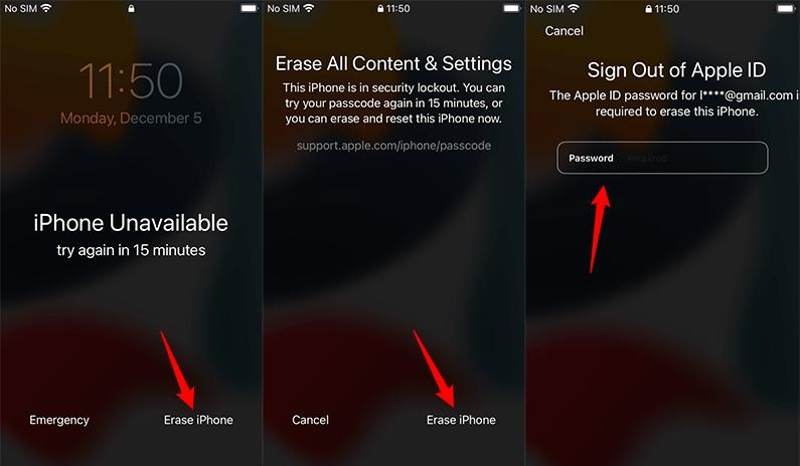
Paso 1: Toque en el Borrar iphone en la parte inferior de la pantalla de Bloqueo de seguridad o iPhone no disponible.
Paso 2: Lea el mensaje de advertencia y toque Borrar iphone para confirmarlo
Paso 3: A continuación, ingrese la contraseña de su ID de Apple y toque Borrar iphone para comenzar a desbloquear su dispositivo.
Consejos: En iOS 17 y posteriores, presione el Olvidé mi contraseña botón, toque Restablecer iPhoney siga las instrucciones en pantalla para borrar su iPhone bloqueado.
Parte 3: Cómo desbloquear support.apple.com/passcode con un código de acceso anterior
Si has actualizado a iOS 17 o una versión más reciente, puedes desbloquear un iPhone no disponible Desde el enlace support.apple.com/passcode con la contraseña anterior. Otro requisito es cambiar la contraseña de tu iPhone en un plazo de 72 horas.
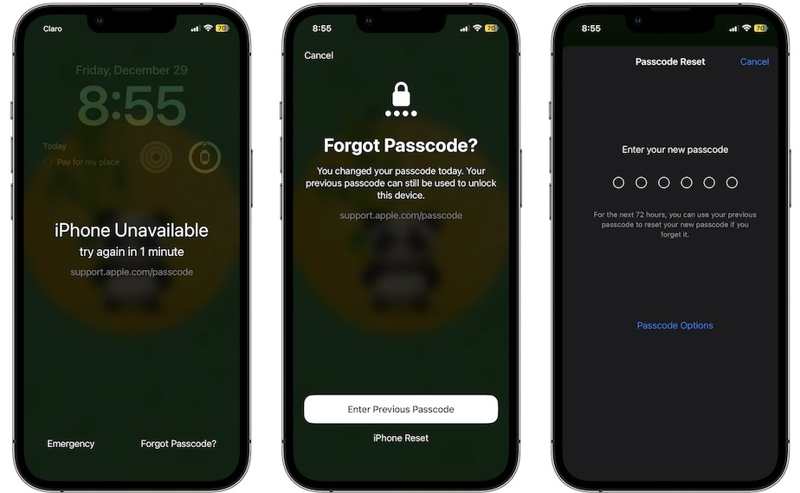
Paso 1: Ingrese el código de acceso incorrecto e intente cinco veces para ingresar a la pantalla de iPhone no disponible o de bloqueo de seguridad.
Paso 2: Toque en el Olvidé mi contraseña botón en la esquina inferior derecha y seleccione Ingrese la contraseña anterior.
Paso 3: Ingrese su contraseña anterior y luego siga las instrucciones para crear una nueva.
Parte 4: Cómo desbloquear support.apple.com/passcode usando iTunes
La página support.apple.com/passcode ofrece dos soluciones para desbloquear tu iPhone. Si tienes un iPhone antiguo bloqueado, iTunes puede ayudarte a desbloquearlo restaurándolo. Para ello, necesitas una PC o Mac con macOS Mojave o versiones anteriores.
Paso 1: Ejecuta la última versión de iTunes desde tu escritorio. Puedes descargarla desde Microsoft Store o el sitio web oficial de Apple. Para actualizar iTunes, ve a Ayuda menú y elija Buscar actualizaciones.
Paso 2: Pulse el botón Lado or Estela del sueño Mantén presionado el botón de encendido de tu iPhone hasta que aparezca la pantalla de apagado. Luego, mueve el control deslizante y apaga tu dispositivo iOS.
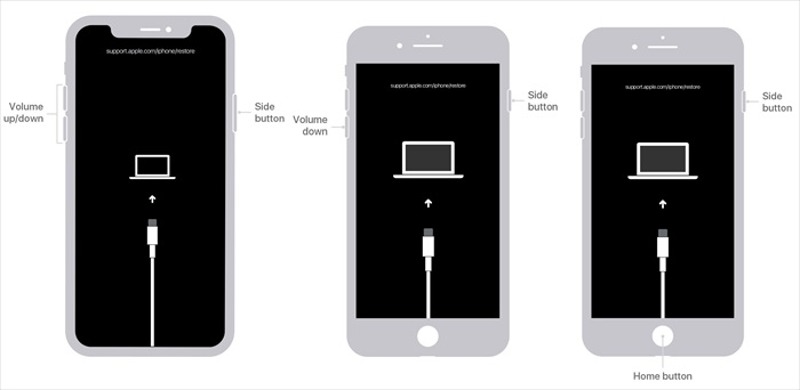
Paso 3: A continuación, ponga su iPhone o iPad en modo de recuperación:
Para iPhone 8 y superior, presione rápidamente el Volumen hacia arriba botón y suéltelo, presione rápidamente el Volumen de Down botón y suéltelo, y manténgalo presionado Lado botón hasta que su iPhone entre en el modo de recuperación.
Para iPhone 7/7 Plus, mantenga presionada la Volumen de Down + Lado botones al mismo tiempo hasta que vea la pantalla Modo de recuperación.
Para iPhone 6s y anteriores, mantenga presionada la tecla Inicio + Estela del sueño botones juntos hasta que aparezca la pantalla de conexión a iTunes.
Para un iPad sin botón de Inicio, presione y suelte rápidamente el Volumen botón más cercano a la arriba Botón, presione y suelte rápidamente el otro Volumen botón y mantenga presionado el arriba botón hasta que su iPad entre en el modo de recuperación.
Para iPad con botón de Inicio, mantenga presionado el Inicio + arriba botones simultáneamente hasta que vea el Modo de recuperación.
Paso 4: Ahora, conecta tu iPhone a tu computadora con un cable compatible.
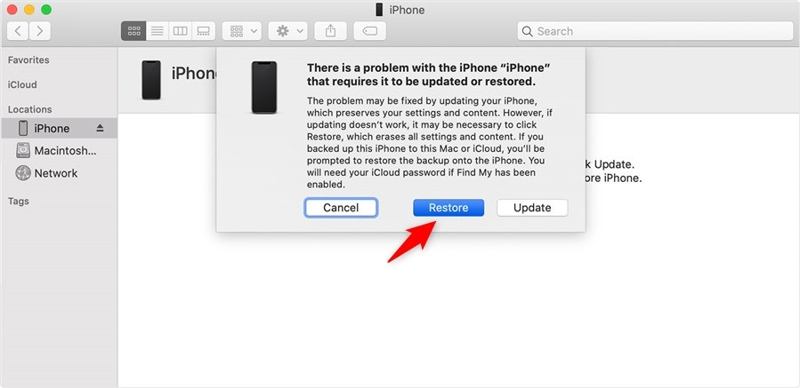
Paso 5: Una vez que iTunes detecte tu iPhone en modo de recuperación, aparecerá un cuadro de diálogo emergente con tres opciones. Haz clic en el Restaurar Botón en el cuadro de diálogo para comenzar a desbloquear su iPhone.
Consejos: El proceso puede tardar un poco. Además, se borrarán todos tus datos después de restaurar tu iPhone. Si la función Buscar está activada, deberás introducir la contraseña de tu ID de Apple al configurar tu iPhone de nuevo.
Parte 5: Cómo desbloquear support.apple.com/passcode con una Mac
Apple ha detenido iTunes desde macOS Catalina. Como alternativa, puedes restaurar un iPhone o iPad bloqueado con la app Finder integrada en una MacBook. Es decir, puedes recuperar el acceso a tu iPad bloqueado con el enlace support.apple.com/passcode. Para ello, necesitas un equipo con macOS Catalina o una versión posterior, la última versión de Finder y un cable compatible. Dado que esto eliminará todos los datos de tu dispositivo, necesitas hacer una copia de seguridad para evitar la pérdida de datos.
Paso 1: Abra la aplicación Finder desde su Dock bar.
Paso 2: Sigue sosteniendo el Lado, arriba o Estela del sueño Botón para activar la pantalla de apagado. Luego, mueve el control deslizante para apagar tu iPhone.
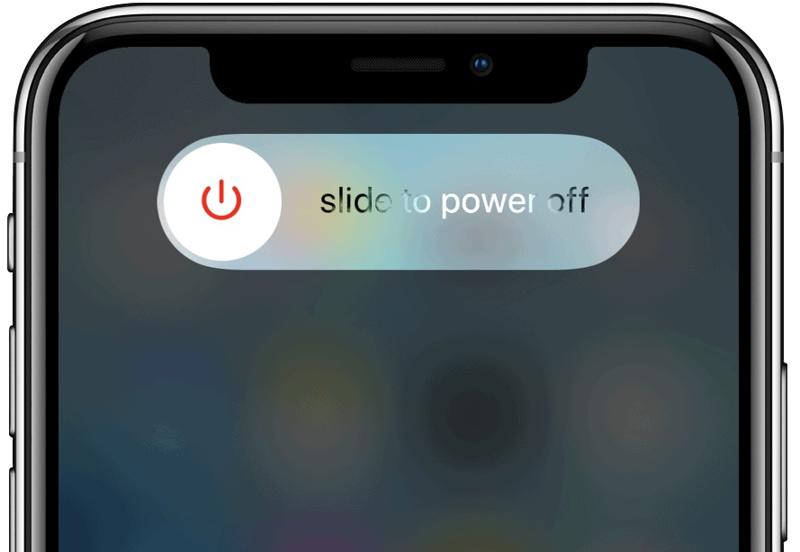
Paso 3: A continuación, activa el modo de recuperación de tu iPhone o iPad bloqueado o no disponible. La combinación de botones varía según el modelo de tu dispositivo. Puedes encontrar la combinación correcta en la sección anterior.
Paso 4: Conecte su dispositivo iOS bloqueado a su computadora con un cable USB.
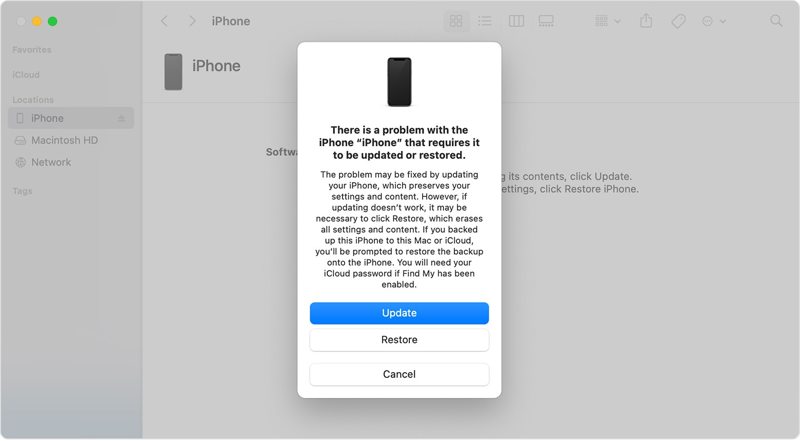
Paso 5: Por fin, haga clic en el Restaurar botón en el cuadro de diálogo emergente siempre que el Finder reconozca su iPhone o iPad en el modo de recuperación.
Parte 6: Cómo desbloquear support.apple.com/passcode en línea
Otra forma de desbloquear tu iPhone o iPad deshabilitado si el enlace support.apple.com/passcode no está disponible es borrar tu dispositivo en iCloud. Para ello, necesitas una conexión a internet estable y un navegador web. Además, Buscar mi iPhone o Buscar mi iPad debe estar activado antes de bloquearlo o deshabilitarlo.

Paso 1: Ve a www.icloud.com en tu navegador web e inicia sesión en iCloud con tu ID de Apple y contraseña. Si la autenticación de dos factores (A2F) está activada, introduce el código de verificación que aparece en pantalla. Luego, selecciona Buscar para mover.
O visite www.icloud.com/find e inicie sesión directamente con sus credenciales de ID de Apple.
Paso 2: Haga clic en el Para todos los dispositivos menú en la parte superior de la pantalla y seleccione su iPhone o iPad bloqueado en la lista para rastrearlo en el mapa con GPS o Wi-Fi.
Paso 3: Presione el botón Borrar este dispositivo botón en la caja de herramientas y haga clic en el borrar botón para continuar.
Paso 4: Luego ingresa tu número de teléfono y haz clic Continuar, escriba la contraseña de su ID de Apple y confirme la acción.
Consejos: Si tu iPhone está conectado, se borrará inmediatamente. Si está desconectado, el proceso de borrado comenzará la próxima vez que se conecte.
Parte 7: Cómo desbloquear support.apple.com/passcode con otro iPhone
Si quieres desbloquear un iPhone bloqueado con support.apple.com/iphone/passcode sin ordenador, la app Buscar es una buena opción. Este servicio te permite borrar y desbloquear un iPhone de forma remota usando otro dispositivo iOS. El requisito es tener activada la función Buscar en tu iPhone o iPad bloqueado. También necesitas la contraseña del ID de Apple asociada a tu dispositivo iOS.

Paso 1: Abre la app Buscar en otro iPhone o iPad. Es compatible con iOS 13 y versiones posteriores.
Paso 2: Vaya a la pestaña Dispositivos pestaña de la parte inferior y busca tu iPhone bloqueado en la lista. Si no lo encuentras, pulsa el Agregar Botón junto al Dispositivos etiqueta e ingresa tus credenciales de ID de Apple para agregar tu iPhone.
Paso 3: A continuación, toque la barra de herramientas en la parte inferior y deslícela hacia arriba para expandirla. Toque el Borrar este dispositivo Botón para comenzar a desbloquear su dispositivo.
Paso 4: Lea el mensaje de alerta y toque el Continuar botón. Luego ingrese su número de teléfono, toque el borrar Botón, ingrese la contraseña de su ID de Apple y presione el borrar .
Consejos: La app Buscar no solo está disponible para dispositivos iOS, sino que también funciona en macOS Big Sur y versiones posteriores. Esto significa que también puedes desbloquear tu iPhone con una MacBook usando la app Buscar.
Parte 8: Cómo desbloquear support.apple.com/passcode sin contraseña
La página support.apple.com/iphone/passcode te ofrece dos maneras de desbloquear un iPhone o iPad bloqueado o deshabilitado con iOS 15.2 o superior. Además, las formas habituales de desbloquear tu dispositivo requieren ciertos requisitos, como la contraseña de tu Apple ID o tener activada la función Buscar. ¿Puedes desbloquear tu iPhone sin contraseña? Sí. Desbloqueador de Apeaksoft iOS Es la herramienta ideal para ayudarte a resolver tus problemas. Y lo que es más importante, optimiza el flujo de trabajo, lo que la convierte en una buena opción para el usuario promedio.
La mejor manera de desbloquear support.apple.com/passcode sin contraseña
- Desbloquee support.apple.com/passcode desde un iPhone con un clic.
- Elimina códigos de acceso numéricos, Face ID y Touch ID rápidamente.
- Disponible en una variedad de situaciones, incluido un iPhone deshabilitado.
- No requerirá su contraseña de ID de Apple ni su código de acceso de iPhone.
- Admite las últimas versiones de iOS, iPhone y iPad.
Descarga segura
Descarga segura

Cómo desbloquear support.apple.com/passcode en iPhone sin contraseña
Paso 1: Conéctese a su iPhone
Ejecuta el mejor software de desbloqueo de iPhone una vez instalado en tu computadora. Es compatible con Windows 11/10/8/7/XP/Vista y Mac OS X 10.7 o superior. Elige... Borrar código de acceso en la interfaz de inicio. A continuación, conecta tu iPhone a tu ordenador con un cable Lightning. Si conectas los dos dispositivos la primera vez, pulsa el icono Confianza Botón en la pantalla de tu iPhone para confiar en esta computadora.

Paso 2: Descargar firmware
Haga clic en el Tus datos y el software detectará su dispositivo inmediatamente. Luego, leerá la información de su dispositivo y la mostrará. Revíselos y corríjalos si alguna opción es incorrecta. A continuación, haga clic en el Tus datos Presione el botón para comenzar a descargar el firmware necesario. Puede tardar unos minutos dependiendo de su conexión a internet.

Paso 3: Desbloquea tu iPhone
Cuando se complete la descarga del firmware, haga clic en el botón Descubrir Botón para continuar. Luego escribe 0000 en el cuadro y haga clic en el Descubrir Botón para comenzar a desbloquear su dispositivo y deshacerse de la pantalla support.apple.com/iphone/passcode.

Consejos: Asegúrese de hacer una copia de seguridad de su iPhone o iPad bloqueado en iCloud o una computadora antes del proceso, ya que limpiará todos sus datos y configuraciones personales en su dispositivo.
Conclusión
Esta guía ha explicado el support.apple.com/passcode Enlace. Cuando aparece, significa que tu iPhone o iPad está bloqueado o deshabilitado. Puedes visitar el enlace y seguir las soluciones para desbloquear tu dispositivo. Actualmente, la página ofrece dos soluciones. Apeaksoft iOS Unlocker es la solución definitiva para desbloquear tu dispositivo. Si tienes alguna otra pregunta sobre este tema, no dudes en dejar tu mensaje debajo de esta publicación.
Artículos Relacionados
¿Te sientes insoportable al lidiar con un iPhone o iPad congelado? Si es así, aprenda las soluciones para desbloquear sus iDevices congelados en este tutorial.
Si está buscando un servicio de desbloqueo de iCloud, está de suerte ya que este artículo identifica y revisa los 6 principales servicios y software.
iCloud DNS Bypass significa usar DNS para evitar el bloqueo de activación de iCloud. ¡Haz clic aquí para obtener información sobre cómo omitir DNS en iPhone/iPad de forma gratuita y desbloquear tus dispositivos iOS!
¿Alguna vez has buscado una manera de desbloquear tu iPhone con la pantalla rota? ¡Esta publicación comparte 5 formas fáciles pero efectivas de lograrlo!

